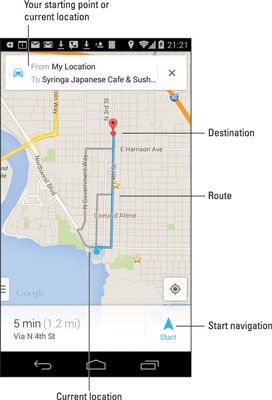Cómo utilizar la navegación de voz en su teléfono Android
Mapas y listas de direcciones son tan siglo XX- por suerte, el teléfono Android cuenta con un copiloto digital, en la forma de navegación por voz. Para utilizar la navegación, obedecer a los siguientes pasos:
Elija un lugar en el mapa.
Debe haber algún lugar que no sea su ubicación actual. Puede buscar un lugar, escriba la ubicación, o de largo pulse cualquier parte del mapa.
Elegir una tarjeta a partir de los resultados de búsqueda.
Este proceso funciona de forma idéntica a la búsqueda de una ubicación.
Toque el icono de la ruta.

El icono de la ruta puede parecer el icono que se muestra, pero más a menudo se ve como un coche.
Asegúrese de que mi ubicación es elegido en la siguiente pantalla, similar a lo que se muestra.
Si no ves mi ubicación, toque la entrada superior (donde mi ubicación debería ser), y luego elegir la opción Mi ubicación desde la pantalla siguiente.
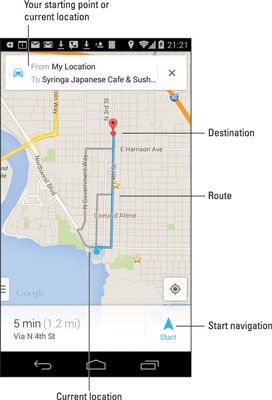
Elegir una tarjeta que representa la ruta que desea tomar.
A veces, sólo una tarjeta está disponible, pero puede aparecer otros. La variedad depende de las condiciones del tráfico, carreteras de peaje, ataques de zombies, y cosas similares que usted puede ser que desee evitar.
Toque en el icono Inicio.

Y te encuentras en tu camino.
Durante la navegación, el teléfono muestra un mapa interactivo que muestra su ubicación actual y paso a paso las direcciones para llegar a su destino. Un digital de voz te dice qué tan lejos ir y cuándo girar, por ejemplo, y le da otro consejo que regaña, como para sentarse, ser amable con los demás conductores, y llame a su madre de vez en cuando.
Para salir de la navegación, toque el icono Cerrar en la parte inferior de la pantalla.

Lo bueno de navegación es que cada vez que te equivocas, un nuevo curso se calcula inmediatamente.
Cuando te canses de escuchar la voz de la navegación, toca el icono de desbordamiento Acción y elija el comando Silenciar guía de voz.
El teléfono permanece en modo de navegación hasta que salga. Una notificación de navegación se puede ver la cima de la pantalla táctil mientras está en modo de navegación.
Puede tocar el icono de desbordamiento de Acción durante la navegación y seleccione Paso a Paso Lista para revisar su viaje. El comando Previsualización de rutas le permite ver el panorama completo.
En el modo de navegación, el teléfono consume tonelada de energía de la batería. Conecte el teléfono en el adaptador de alimentación de su coche (el " encendedor de cigarrillos ") para la duración del viaje.
Sobre el autor
 Cómo utilizar el nexo navegante 7 tablet
Cómo utilizar el nexo navegante 7 tablet Encontrar algo es sólo la mitad del trabajo. La otra mitad es llegar allí. La tableta Nexus 7 está siempre listo, gracias a las diversas funciones de dirección y de navegación ubicado en la aplicación Mapas.Para ayudar a llegar a donde quieres…
 Cómo obtener direcciones en el nexo 7 con la aplicación de mapas
Cómo obtener direcciones en el nexo 7 con la aplicación de mapas El Nexus 7 es siempre listo, gracias a las diversas funciones de dirección y de navegación ubicado en la aplicación Mapas. Encontrar algo es sólo la mitad del trabajo. La otra mitad es llegar allí.El Nexus 7 no tiene actualmente un montaje de…
 Cómo agregar un galaxy tab pantalla principal de acceso directo de navegación
Cómo agregar un galaxy tab pantalla principal de acceso directo de navegación Usted puede ahorrar el tiempo que se gasta introducir información de navegación sobre el Galaxy Tab de lugares que visita a menudo mediante la adición de un acceso directo pantalla de inicio. Así es cómo:Toque en el botón Agregar en la esquina…
 Cómo obtener direcciones sobre galaxy tab
Cómo obtener direcciones sobre galaxy tab Encontrar algo en la aplicación Maps es sólo la mitad del trabajo. La otra mitad es llegar allí. El Galaxy Tab tiene características de dirección y de navegación ubicado en la aplicación Mapas.El Galaxy Tab no tiene un soporte de coche, como…
 ¿Cómo encontrar y enviar su ubicación con la aplicación de mapas de teléfono fuego amazon
¿Cómo encontrar y enviar su ubicación con la aplicación de mapas de teléfono fuego amazon Por definición, cuando estás perdido, no sabe dónde se encuentra. No se preocupe! La aplicación Mapas en el teléfono Fuego siempre sabe dónde se encuentra. Además, usted puede enviar esa ubicación a otra persona. De esa manera, usted tiene…
 Cómo obtener direcciones con la aplicación Mapas teléfono fuego amazon
Cómo obtener direcciones con la aplicación Mapas teléfono fuego amazon Un comando que está asociada con localidades que se encuentran en la aplicación Maps en tu es el uno para obtener direcciones. En el teléfono Fuego, sólo tiene que buscar el icono de llegar. Esa es la clave para llegar a donde quieres ir. Así…
 Cómo utilizar la navegación en el teléfono fuego amazon
Cómo utilizar la navegación en el teléfono fuego amazon Mapas y listas de direcciones son tan del siglo 20o. ¿Por qué alguien se molestaría? Parece una tontería, sobre todo cuando el teléfono de Bomberos cuenta con un copiloto digital, en la forma de navegación por voz.Para utilizar la navegación,…
 Cómo crear un contacto nuevo teléfono Android usando su ubicación
Cómo crear un contacto nuevo teléfono Android usando su ubicación Cuando utilice la aplicación Mapas en tu Android para localizar un restaurante, un zapatero o un boticario, puede crear rápidamente un contacto para que las empresas en función de su ubicación. Así es cómo:Después de buscar su ubicación…
 Cómo añadir capas a un mapa en un teléfono Android
Cómo añadir capas a un mapa en un teléfono Android Usted agrega detalles a un mapa en aplicación Mapa del Android por capas que aplican: A capa puede mejorar la apariencia visual del mapa, dar más información, o añadir otras características de la diversión al mapa básico calle, tales como la…
 Cómo obtener direcciones en un teléfono Android
Cómo obtener direcciones en un teléfono Android Gracias a sus diversas funciones de dirección y de la navegación, la aplicación Mapas en el teléfono Android se encuentra en la lista, a la espera de ser su copiloto. Es como tener un conductor asiento trasero, pero que sabe a dónde va y - bono…
 Cómo localizar a sí mismo ya otros con un teléfono Android
Cómo localizar a sí mismo ya otros con un teléfono Android Usted nunca puede perderse, siempre y cuando usted tiene aplicación Mapas de su teléfono Android. Eso es porque siempre sabe dónde se encuentra - incluso cuando no lo hace.Averiguar dónde se encuentraLa aplicación Mapas muestra su ubicación…
 Funciones de aplicaciones Mapa en un teléfono Android
Funciones de aplicaciones Mapa en un teléfono Android Quizás la mejor cosa sobre el uso de la aplicación Maps en tu Android es que no hay riesgo de plegado inadecuadamente nada. Aún mejor, los mapas gráficos de aplicación todo lo que necesita para encontrar su camino: autopistas, carreteras,…